
İçindekiler:
- Yazar John Day [email protected].
- Public 2024-01-30 13:20.
- Son düzenleme 2025-01-23 15:13.

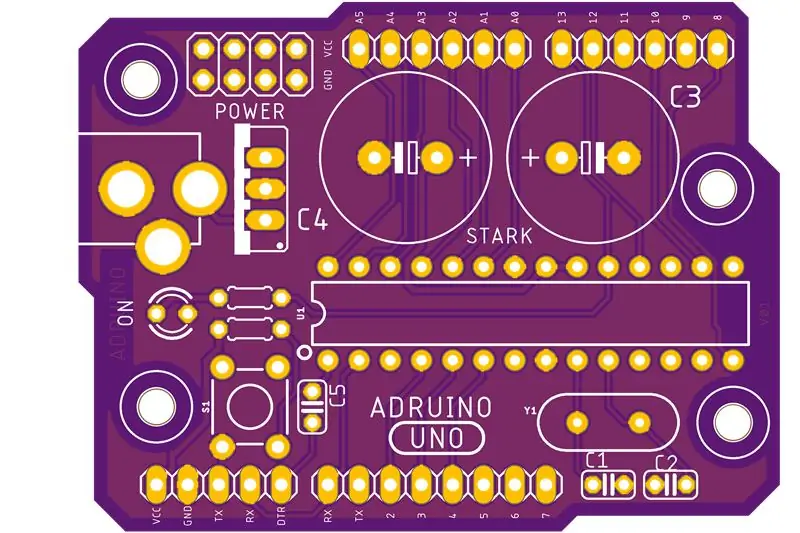

Merhaba, Bu derste size kendi PCB'mi nasıl yaptığımı öğreteceğim, adım Adrian, bu yüzden Adruino olarak adlandırdım… Adr… uino…(?) Aldınız mı? haha
Tamam. Arkadaşlara ihtiyacım var.
Adım 1: Her şeyden önce
Ben kartal kullanıyorum ama en sevdiğiniz yazılımı kullanabilirsiniz, bu özel PCB'yi yapmak için Voltaj regülatörü 7805 ve diğer ana Arduino Chip için olanlar gibi birkaç kitaplık indirmek zorunda kaldım.
Spakfun kütüphanesi
github.com/sparkfun/SparkFun-Eagle-Librari…
Arduino
github.com/cyberlink1/Arduino-Eagle-Cad-Li…
Bunları indirmeniz ve ardından dosyaları kütüphane klasörüne taşımanız, kartal yazılımını yeniden başlatmanız ve yeni bileşenler orada olacaktır.
Adım 2: Bileşenleri ve Bağlantıları Ekleyin
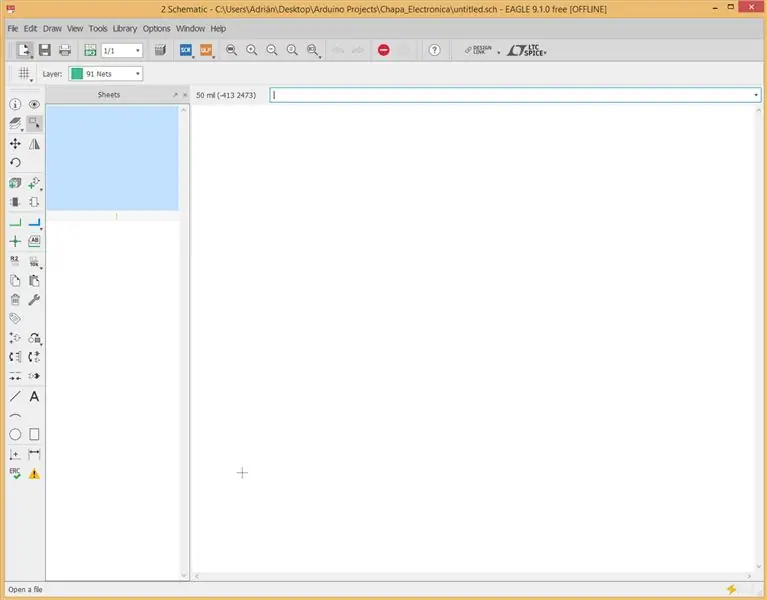
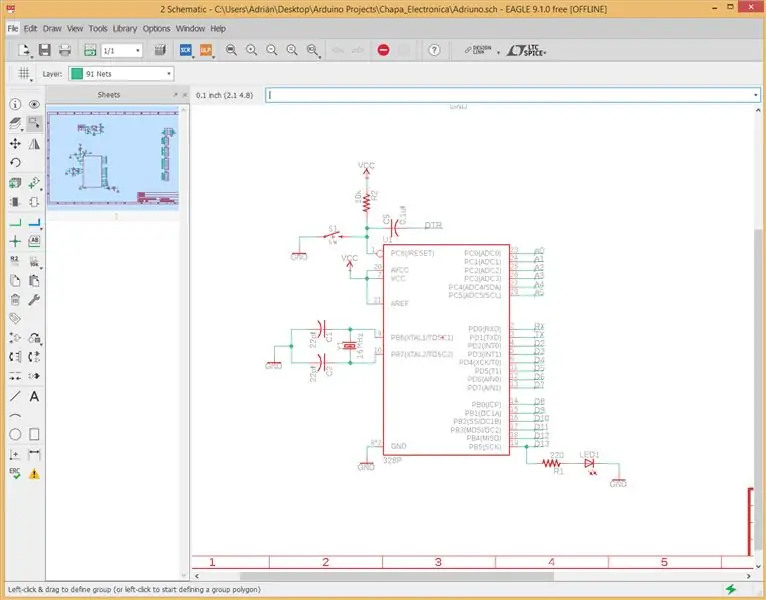
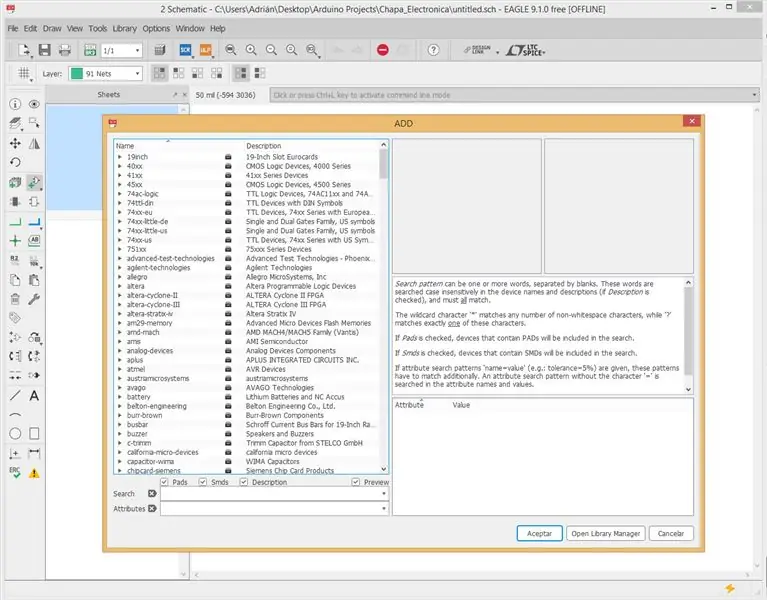
Bu nedenle, eklemeyi tıklamanız ve ardından her bileşeni aramanız gerekir, adını yazarsanız görünmeyebilir ancak manuel olarak arama yapabilirsiniz, sadece doğru PTH bileşenini ve uygun olanı eklediğinizden emin olun, birçok seçenek vardır, ana fark, pimler arasındaki mesafe olacaktır.
Bir hata yaparsan pek sıkıntı olmaz… Osilatörün kondansatörlerinden bir tane yaptım, yine de uyuyorlar ama çirkin görünüyorlar:(İhtiyacınız olan bileşenler şunlar olacaktır:
-ATMEGA328P x1
-16MHz kristal osilatör x1
- 22 pf kapasitör x2
-0.1uf kapasitör x1
-10uf Kapasitör x2
-Güç girişi x1
-L7805x1
-Düğme x1
-10Kohm direnç x1
-220ohm direnç x1
-3mm LED
-5 pinli konektör x1
-6 pinli konektör x2
-8 pinli konektör x1
-4x2 pinli konnektör x1
Hepsini ekledikten sonra, onları bu şekilde bağlamaya başlayabilirsiniz, DİJİNALLERİ AYNI İSİM VERDİNİZ
GND, VCC, A0, A1.. vb gibi
Bu şekilde şematik bir blok diyagram gibi görünmesini sağlayabilirsiniz, vew'i PCB'ye değiştirdiğinizde bağlantılar orada olacaktır.
3. Adım: Panoya Geçin
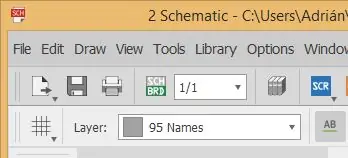
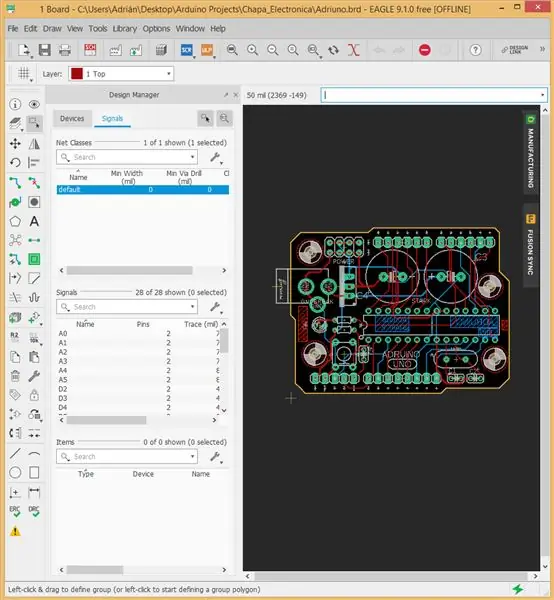
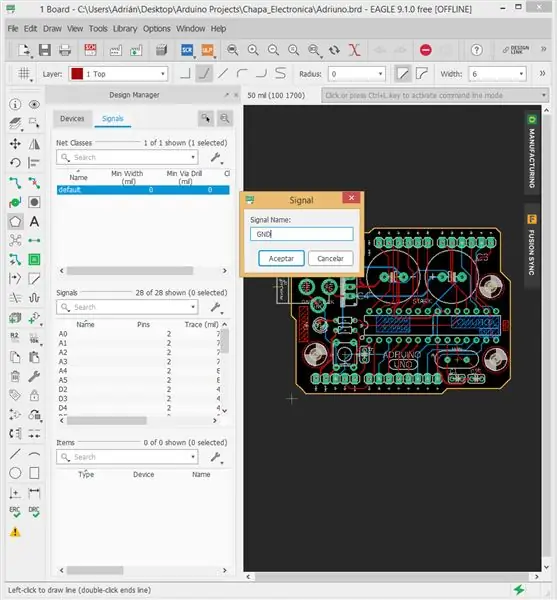
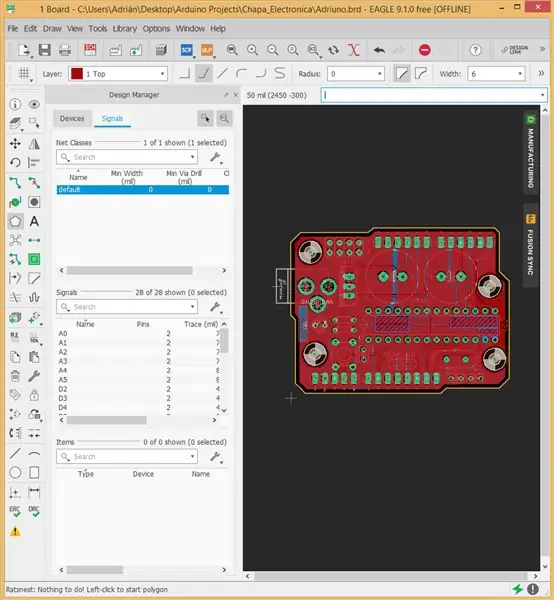
Başladığınızda, tüm bileşenler tahtanın çevresinin dışında olacak, bunları tek tek en iyi olduğunu düşündüğünüz yere taşıyabilirsiniz, izlerin daha kısa ve daha önemli olduğu, herhangi bir iz geçişi olmadan, daha kolay çift taraflı bir PCB yapmak için, bu durumda böyle yaptım, böylece PCB'yi küçültebilirim.
Ardından, izleme aracıyla bağlantıları yapmaya başlayabilirsiniz, ancak zor anlar yaşıyorsanız, otomatik yönlendirmeyi her zaman kullanabilirsiniz, bu en iyi seçenek değildir, ancak işi yapacaktır.
Bu aracı kullanmaya karar verirseniz, yalnızca bağlantıları iki kez kontrol etmeniz yeterlidir, mümkün olduğunca 90º çizgilerden kaçınmaya çalışın.
Ardından, isterseniz Ratsnest'in tüm boş alanı doldurmasını sağlayabilirsiniz.
Genellikle bu boş alan GND sinyali ile doldurulur.
Üst kısım için, sol üst köşedeki en üst katmanı seçtiğinizden emin olmalısınız, ardından çokgen aracını kullanın ve PCB'nin dışını çizin, ardından "Ratsnest" e tıklayın ve ardından son resimdeki gibi bir şey elde edeceksiniz.
Aynı işlemi alt için de yapabilirsiniz.
4. Adım: Dosyaları Dışa Aktarın
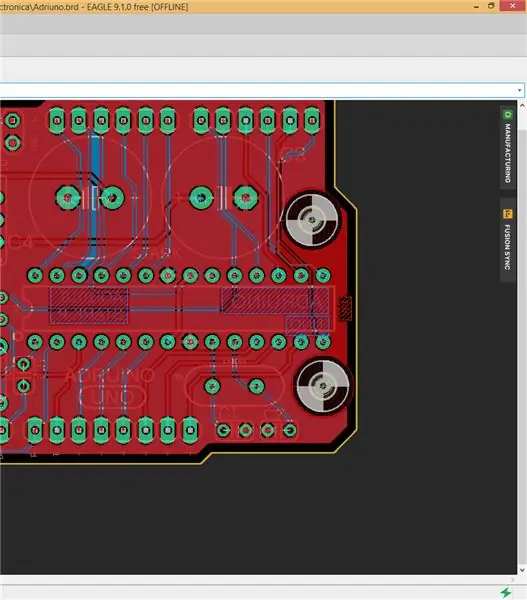
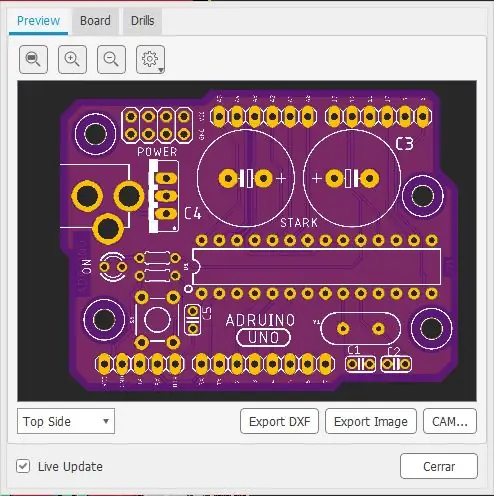
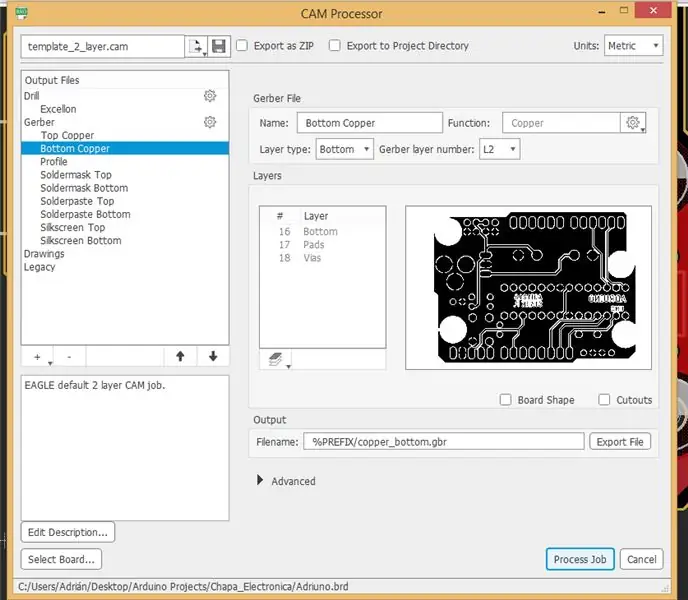
Üretim seçeneğine tıklayın
Ardından CAM dosyasını oluşturun
başka bir pencere açılacaktır, "Zip olarak dışa aktar" seçeneğini seçtiğinizden emin olun ve ardından "İşi İşle"ye tıklayın.
Seçtiğiniz konumda yeni bir klasör oluşturulacaktır.
Adım 5: Oş Parkı
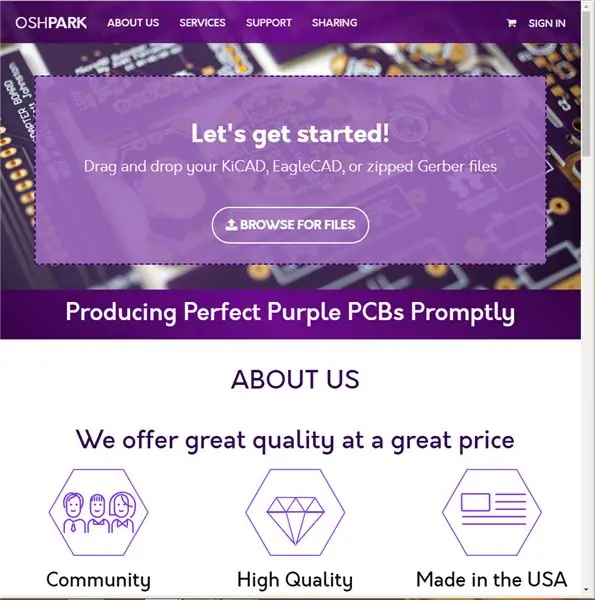
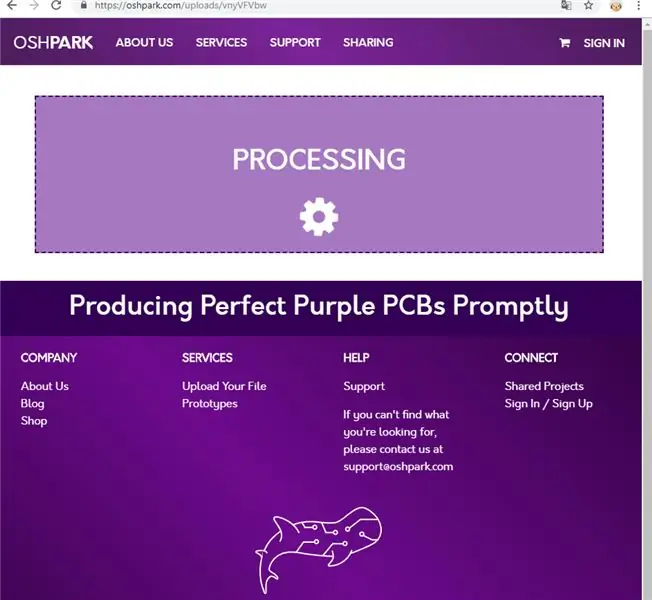
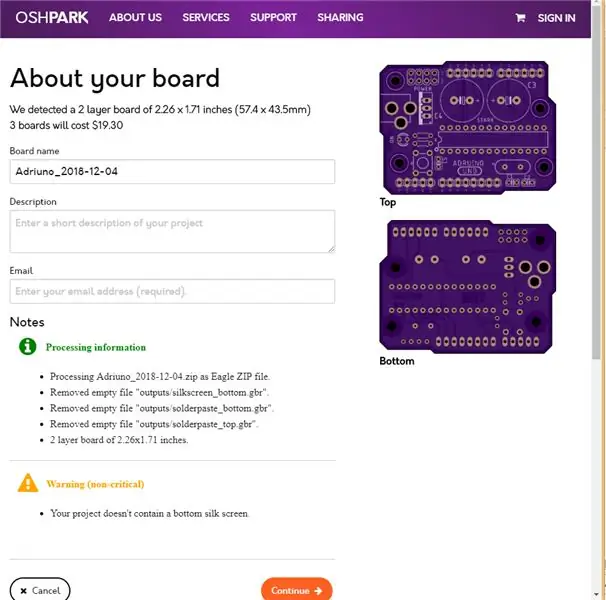
Son adım PCB'leri sipariş etmek, benimkini Osh Pak ile yaptım çok güzeller, rengine bayıldım.
Sadece.zip dosyasını almanız ve web sayfalarına bırakmanız yeterlidir, ardından tüm delme dosyalarının orada olduğundan emin olarak sonraki basit adımları izlemeniz ve ardından… ödemeniz yeterlidir.
Sipariş ettiğiniz PCB'lerin miktarına bağlı olarak fiyat ve bekleme süresi olacaktır, benim için yaklaşık 2 hafta ama ben Meksika'dayım, bu yüzden nakliye süresi daha fazla.
Ve işin bitti!
Herhangi bir sorunuz varsa bana bildirin! Cevaplamaktan mutlu olacağım.
Önerilen:
DIY PCB Matkap Pres Makinesi: 7 Adım

DIY PCB Matkap Pres Makinesi: Yeni bir Instructable üzerinde çalıştığımı önceki TALİMATLARImda söylediğim gibi, bu yazıda size DC destekli Matkap Pres Makinesinin nasıl yapıldığını ve nasıl yapılacağına ilişkin adımları takip edeceğim. bu makine. Öyleyse başlayalım
Adım Adım Arduino Uno ile Akustik Kaldırma (8 adım): 8 Adım

Arduino Uno ile Akustik Kaldırma Adım Adım (8 adım): ultrasonik ses dönüştürücüler L298N erkek dc pinli Dc dişi adaptör güç kaynağı Arduino UNOBreadboardBu nasıl çalışır: İlk olarak, Arduino Uno'ya kod yüklersiniz (dijital ile donatılmış bir mikrodenetleyicidir) ve kodu dönüştürmek için analog bağlantı noktaları (C++)
PCB Tasarımlı Wemos D1 Mini Kullanarak Adım Adım Ev Otomasyonu: 4 Adım

PCB Tasarımlı Wemos D1 Mini Kullanarak Adım Adım Ev Otomasyonu: PCB Tasarımlı Wemos D1 Mini Kullanarak Adım Adım Ev Otomasyonu Birkaç hafta önce rootsaid.com'da hobiler arasında iyi karşılanan ve "Raspberry Pi kullanarak Ev Otomasyonu" adlı bir öğretici yayınladık. üniversite öğrencileri. Sonra bir üyemiz geldi
Adruino Seri Plotter: 5 Adım (Resimlerle)

Adruino Seri Çizici: Arduino IDE'ye Arduino Seri Çizici işlevi eklendi, bu da Arduino'nuzdan bilgisayarınıza gerçek zamanlı olarak seri verileri yerel olarak grafiklendirmenize izin veriyor. Arduino'nuzun analog sensör giriş verilerinin ekranınıza dökülmesinden bıktıysanız
DIY Arduino Robotik Kol, Adım Adım: 9 Adım

Kendin Yap Arduino Robot Kol, Adım Adım: Bu eğitim size kendi başınıza bir Robot Kolunu nasıl oluşturacağınızı öğretiyor
